iOS 8 im Test: Langsam wird’s kompliziert
Dieser Artikel ist älter als ein Jahr!
Stand beim Update auf iOS 7 in erster Linie die Totalüberarbeitung des Designs im Vordergrund, setzt Apple bei iOS 8 auf neue Funktionen, die das Zusammenspiel von Apps, aber auch von Macs und iOS-Geräten verbessern sollen. Im futurezone-Test mit iPhone 5 und 5S sowie neueren iPads (ab der 3. Generation) lief das System stabil, aufpassen heißt es von der Geschwindigkeit wie immer bei den ältesten Upgrade-fähigen Geräten, wie dem iPad 2 und dem iPhone 4S, die noch iOS 8 unterstützen. Vorsicht ist auch deshalb angebracht, da nach dem Update kein Downgrade auf iOS 7 möglich ist.
Wer das Update erfolgreich über die Bühne gebracht hat, wird nach dem Neustart des iPhones oder iPads zunächst gar nichts bemerken. Lediglich zwei neue Icons – eine „Tipps“-App, die iOS 8 erklärt, und die „Health“-App, die derzeit nur manuelle Gesundheits- und Fitness-Eingaben zulässt, sind neu dazugekommen. Kleine Änderungen finden sich in weiterer Folge aber an allen Ecken und Enden, die meisten davon sind eine willkommene Verbesserung. Bei den ambitionierteren neuen Funktionen, wie dem Zusammenspiel von iOS-Geräten mit Macs, bleibt vieles aber holprig.
Spotlight
Uneingeschränkt praktisch ist die neue Spotlight-Suche, die wie bisher durch ein kurzes Runterziehen des Homescreens aufgerufen werden kann. Neben praktisch allen Inhalten auf dem iPhone und Wikipedia werden nun auch der App Store und das Internet (interessanterweise mit Bing) nach passenden Inhalten zum Suchbegriff durchsucht. Über „Einstellungen“ – „Allgemein“ kann die Spotlight-Suche bezüglich der verwendeten Quellen adaptiert werden. Ein alternativer Websuche-Anbieter kann derzeit aber nicht ausgewählt werden.
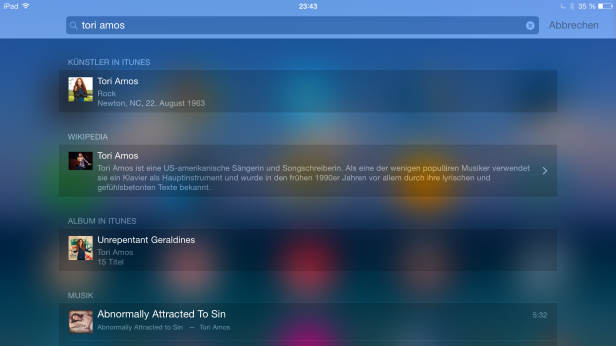
© Martin Stepanek
Unter den früheren iOS-Versionen hatten Drittanbieter-Apps wenige Freiheiten. So waren die Möglichkeiten mit anderen Drittanbieter-Apps oder externen Services zu kommunizieren, sehr eingeschränkt. Zum Beispiel konnte man Fotos, Texte oder Links direkt auf Facebook oder Twitter zu posten, weil Apple diese Plattformen unterstützte. Für die meisten anderen Dienste, etwa Google+, Tumblr oder Pinterest sah es allerdings sehr düster aus.
Mit iOS 8 ändert sich das. Denn Apple hat sein mobiles Betriebssystem zumindest ein Stück weit geöffnet und gibt den Entwicklern mehr Freiheiten. Was auf den ersten Blick nicht wirklich auffällt, ist aber wohl eine der größten und nachhaltigsten Neuerung in iOS. Apple fasst diese Extension genannten neuen Möglichkeiten in sechs Kategorien zusammen.
Widgets und Extensions
Mit den Today Extensions lassen sich Widgets in das Notification Center integrieren. Die Share Extension erlaubt etwa das direkte Posten von Fotos oder das direkte Uploaden von Dateien aus einer App auf verschiedensten Plattformen. Durch die Action Extension kann beispielsweise der Google-Translator den Text einer Website, die im Safari geöffnet ist, übersetzen. Die Photo Editing Extension ermöglicht das Editieren von Bildern in der nativen Foto App, wobei allerdings auf Filter oder Werkzeuge von Drittanbieter-Apps zurückgegriffen werden kann. Das direkte Bearbeiten von Textdokumenten, die etwa auf Dropbox oder OneDrive gespeichert sind, erlaubt die Storage Provider Extension. Mit der Custom Keyboard Extension ist es möglich, alternative Drittanbieter-Tastaturen zu installieren.
Diese, für iOS-Verhältnisse fast schon als Revolution zu bezeichnende Öffnung des Betriebssystems ist allerdings in weiten Teilen immer noch stark eingeschränkt. So behält sich Apple das Recht vor, seine vorinstallierten hauseigenen Apps, nicht durch Drittanbieter-Anwendungen zu umgehen. Es ist also nach wie nicht möglich einen anderen Browser als Safari standardmäßig einzustellen, die hauseigene Kamera-App wird ebenso immer defaultmäßig verwendet werden müssen, klickt man im Adressbuch auf die Wohnanschrift, wird sich weiterhin Apple Maps öffnen.
Unter iOS 8 erlaubt Apple erstmals die Installation von alternativen Tastaturen und ermöglicht dadurch neue Eingabemethoden für iOS-User. Apple selbst war auch nicht untätig und hat seiner Default-Tastatur die QuickType-Funktion hinzugefügt.
Das Erscheinungsbild der iOS-Tastatur hat sich nicht geändert. In den Standardeinstellungen ist nun allerdings die Emoji-Tastatur aktiviert. Die überarbeitete iOS-Tastatur unterstützt zwar nicht die Wisch-Eingabe, dafür wurde sie aber um eine semantische Worterkennung erweitert. Sie versucht während der Eingabe passende Wörter vorzuschlagen, die in der Textfolge sinnhaft erscheinen. Bekommt man vom Gegenüber eine Frage gestellt, schlägt QuickType eine entsprechende Antwort vor.
Alternative Tastaturen
Installiert werden Drittanbieter-Tastaturen wie normale Apps über den Appstore. In den Systemeinstellungen muss die installierte Tastatur aktiviert werden. Wer sämtliche Features der neuen Tastatur verwenden will, muss dem Keyboard vollen Zugriff erlauben, woraufhin ein Pop-up auftaucht. Dabei wird man darauf hingewiesen, dass man durch das Verwenden der Nicht-Apple-Tastatur möglicherweise alles Geschriebene an den Drittanbieter übermittelt. Darunter könnten auch sensible Informationen wie Kreditkartennummern, Online-Banking-Daten, Passwörter oder ähnlich Vertrauliches sein.
Durch das Gedrückthalten des Globussymbols im Tastaturbereich, erscheinen alle aktivierten Tastaturen, die nun ausgewählt werden können. Die Verwendung von Tastaturen wie Fleksy, SwiftKey oder Swype ermöglicht nun auch Apple-Usern die Gesteneingabe, also das Schreiben per Wischen über die Tastatur.
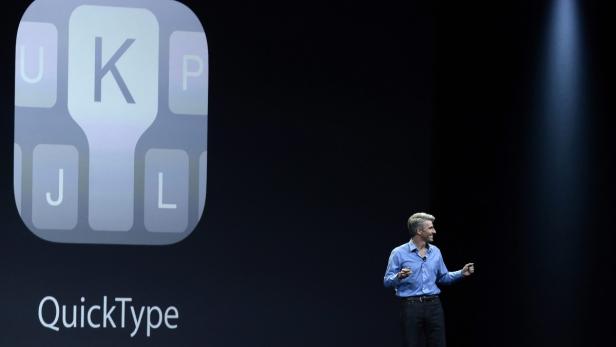
© APA/EPA/JOHN G. MABANGLO
Tastatur-Verwirrung
Da Apple den alternativen Tastaturen Einschränkungen auferlegt hat, kann es schnell mal zu Verwirrungen kommen. Denn auf Sicherheitstextfeldern, wo etwa Passwörter eingegeben werden, haben alternative Tastaturen keinen Zugriff. Hier wird man quasi zur Verwendung der standardmäßigen Tastatur gezwungen.
Auch bei der Eingabe von Telefonnummern bleibt man auf die iOS-Tastatur angewiesen. Außerdem hat Apple den App-Entwicklern freigestellt, ob sie in ihren Apps alternative Tastaturen erlauben oder nicht. Wer sich also an eine Tastatur seiner Wahl gewöhnen möchte, wird immer wieder zur Verwendung des standardmäßigen Keyboards gezwungen werden.
Hat man eine alternative Tastatur installiert und navigiert man auf ein Textfeld, so geht das Aufpoppen der Tastatur nicht ganz flüssig über die Bühne. Das Aufscheinen der Tastatur fällt etwas holprig aus. Das hier ausprobierte SwiftKey Keyboard funktioniert hingegen einwandfrei. Ist man an die Wisch-Eingabe mal gewohnt, ist das Verfassen längerer Texten gefühlsmäßig schneller, als mit der Eingabe durch Tippen.
Die Notifications werden mit dem Update auf iOS 8 interaktiv. Voraussetzung ist, dass man bei den Benachrichtigungen die Banner-Ansicht ausgewählt hat. Erhält man etwa eine SMS, taucht sie, wie schon unter iOS 7, im oberen Bereich des Display auf. Nun kann man aber direkt in der Notification auf die SMS antworten, indem man die Benachrichtigung nach unten streicht, wodurch das Eingabefeld sowie die Tastatur erscheint. Neben der raschen Antwortmöglichkeit ist vor allem praktisch, dass man die aktuell verwendete App nicht verlassen muss, um auf eine SMS reagieren zu können.
Control und Notification Center
Das Control Center wurde durch das Update mit keinen neuen Funktionen ausgestattet. Es hat allerdings ein Facelift erhalten, wodurch es nun kontrastreicher erscheint und weniger Linien enthält. Die Benachrichtigungszentrale wurde, ähnlich wie das Control Center ebenso optisch leicht verändert. Waren es unter iOS 7 noch drei Tabs bleiben nun mit „Heute“ und „Mitteilungen“ nur mehr zwei übrig.
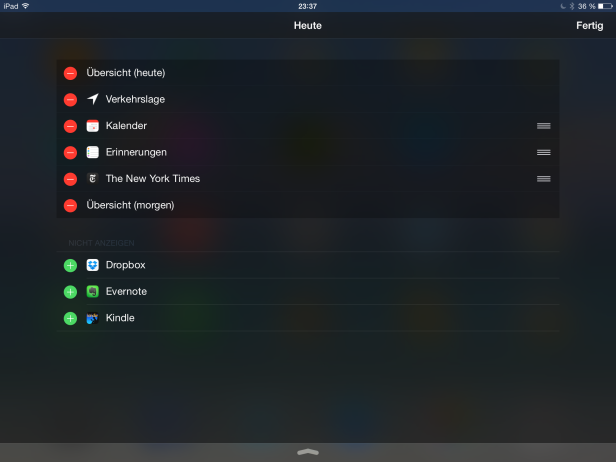
© Martin Stepanek
Widgets
Am oberen Ende des "Heute"-Tabs hat sich kaum etwas verändert. Wer allerdings ganz nach unten scrollt, findet dort die neue Editiermöglichkeit, mit der man die Widgets konfiguriert. Damit ist unter iOS nun erstmals die Integration Drittanbietern-Widgets möglich. So kann man sich Wetter-, News- oder Kalender-Widgets anzeigen lassen. Um die Auswahl der zur Verfügung stehenden Widgets zu erweitern, müssen die jeweiligen Apps installiert werden und die entsprechenden Einstellungen vorgenommen werden.
Dürftiges Widget-Design
Die Einbindung alternativer Widgets ist durchaus löblich. Es mag Geschmacksache sein, aber die grafische Aufbereitung der Widgets-Integration fällt dürftig aus. Der Umstand, dass sich Elemente verschiedener Anwendungen in einer Spalte aneinanderreihen, lässt die Unterschiede in der Programmierung deutlich erscheinen, sodass kein einheitliches, durchgängiges Design entsteht. Beispielsweise setzen manche News-Widgets auf einzeilige Headlines ohne Foto, andere verwenden zweizeilige Titel inklusive Vorspann und Foto. Daneben befinden sich Widgets von Wetterdiensten, Kalendern oder Cloud-Anbietern, die das Erscheinungsbild weiter fragmentieren.
Darüber hinaus ist die Einschränkung, Widgets nur im "Home"-Tab des Notification Centers anzeigen zu können, mehr als schade. Denn manche Widgets, wie etwa die Steuerung eines Mediaplayers oder die Wettervorhersage würden direkt am Home-Screen mehr Sinn als irgendwo verschachtelt im Benachrichtigungszentrum. Am Home-Screen wäre für die Widgets außerdem mehr Platz, wodurch sie auch individueller konfiguriert werden könnten.
Neu ist auch eine Kontakte-Leiste, die sich beim Doppelklick über die geöffneten Apps/Screens legt. In dieser werden Favoriten sowie der Verlauf aus dem Telefonbuch angezeigt. Damit soll man noch besser mit den Personen interagieren können, mit denen man am häufigsten kommuniziert. Ein Klick auf das Namens- oder Bildsymbol der Person zeigt Kontaktmöglichkeiten wie Anrufen, SMS-Schreiben oder Facetime. Der inhaltliche Verlauf, also ob die Person zuletzt angerufen oder eine Nachricht geschickt hat, bleibt in der Leiste ausgespart. Der Nutzen des Features ist eher gering.
Messages
Die Nachrichten-App erlaubt nun auch das Versenden von Sprachnachrichten, die über ein kleines Mikrofon-Icon aufgerufen werden können. Problemlos klappt das bei iMessage-Kontakten, theoretisch kann das Soundfile auch über MMS versendet werden – im Test bot die App diese Möglichkeit aber nur an, wenn der Kontakt auch über iMessage verfügt. Neu ist auch, dass man den aktuellen Standort versenden kann – etwa, wenn man sich wo trifft oder Besuch zuhause erhält. Das ist praktisch, funktionierte im Test aber wiederum nur einwandfrei von iOS-Gerät zu iOS-Gerät.
Der Standort-Versand ist in der Nachrichten-App über „Details“ oben rechts aufrufbar – in dieser Übersichtsseite finden sich auch alle mitgesendeten Anhänge grafisch hübsch aufbereitet. Auch kann man individuell einstellen, ob man Benachrichtigungen dieser Person stummschalten will. Wer Anfrufe einer bestimmten Person sperren will, muss dies hingegen über die Kontakte-App oder die Anruflisten („Info“) tun. Hier wäre es praktischer, wenn Apple alle derartigen Informationen in der Kontakte-App zusammenfassen würde.
Mail-App
Apples Standard-App für E-Mails wirkt auf den ersten unverändert, auf den zweiten Blick gibt es aber neue Wischoptionen, mit denen man Mails unkompliziert taggen, löschen, verschieben oder als Spam versehen kann. Diese Funktion erinnert frappant an die von Dropbox gekaufte Mail-Alternative „Mailbox“, die mit ähnlichen Wischgesten für Aufsehen sorgte. Um die Bedienung zu personalisieren, muss man einmal mehr in die „Einstellungen“, „Mail, Kontakte, Kalender“ und den Punkt „Streichgesten“ aufrufen. Da kann festgelegt werden, was Fingerbewegung nach rechts oder links auslöst.
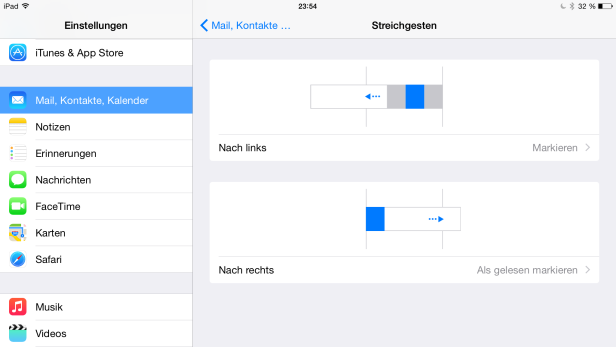
© Martin Stepanek
Anrufe über Mac und iPad
Ein mit Spannung erwartetes Feature, nämlich Telefon-Anrufe über iPad oder Mac zu führen oder auch SMS (nicht nur iMessage) unabhängig vom verwendeten Apple-Gerät zu versenden, wurde teilweise umgesetzt. Während das SMS-Feature verschoben wurde, kann mit der Mac OS X Beta Yosemite tatsächlich telefoniert werden. Voraussetzung ist, dass das iPhone in Bluetooth-Reichweite ist und im gleichen WLAN-Netz ist. Im Test funktionierte die Weiterleitung nicht immer, auch dauerte es zwei bis drei Mal Läuten, bis der Mac die eingehende Telefonverbindung anzeigte. Das Telefonieren über das iPad funktionierte hingegen einwandfrei.
Die Gesprächsqualität ist allerdings schlechter als bei einem normalen Telefonat und wird über den internen Lautsprecher und das Mikrofon des Macs oder iPads abgewickelt. Verfügt das Gegenüber über Apples VoIP-Lösung Facetime empfiehlt sich, Anrufe darüber abzuwickeln. Diese können nicht wie früher nur mit Videoübertragung, sondern Audio-only wie etwa bei Skype durchgeführt werden. Ähnlich wie schon früher bei iMessage ist das Handlung durch Apple nicht ganz klar. Ein Telefonanruf wurde etwa auch auf dem iPad angezeigt, mit der Möglichkeit per Facetime zurückzurufen – da es sich bei der Nummer offenbar um einen Apple-User handelte.
Das ebenfalls vielversprechende Handoff-Feature, welches die Fortsetzung einer Tätigkeit auf einem anderen Apple-Gerät verspricht, funktionierte mit der Yosemite-Beta im Test leider gar nicht. Weder ein auf dem Mac begonnenes Mail noch ein Pages-Dokument konnte an das iPhone 5S übergeben werden. Safari, welches die Funktion ebenfalls unterstützt, streikte auf unserem Testcomputer mit der Yosemite-Beta überhaupt vollständig. Auch zwischen iPad und iPhone konnte die Funktion nicht ausprobiert werden.
Hier bleibt also abzuwarten, wie Apple mit dem Update auf Yosemite die Funktion hinbekommt. Dass die SMS-Übergabe zwischen iPhone und Mac überhaupt aus der aktuellen Beta wieder gestrichen wurde, lässt darauf hindeuten, dass die Zusammenführung der Betriebssysteme nicht ganz trivial ist. Auch wird man sehen, ob viele App-Entwickler die neue Möglichkeit nutzen und ihrerseits Apps updaten, welche die neue Handoff-Funktion in Zukunft unterstützen. Zum jetzigen Zeitpunkt wirkt dieses Zusammenspiel jedenfalls noch mehr als unausgegoren.
AirDrop
Ebenfalls widerspenstig präsentiert sich die AirDrop-Funktion, die nun auch zwischen Macs und iOS-Geräten das unkomplizierte Übertragen von Dokumenten ermöglichen soll. Im Test funktionierte AirDrop – vielleicht auch aufgrund der Yosemite-Beta – mehr schlecht, als recht. So dauerte es oft mehrere Minuten, bis der Mac das unmittelbar daneben liegende iPhone erkannte. Dann wurde für die Übertragung von zwei Bildern mit 5,9 Megabyte über 30 Minuten veranschlagt. Passte die Übertragungsgeschwindigkeit war wiederum nicht ersichtlich, warum ein und dasselbe Dokumente einmal geteilt werden kann – wie etwa Musikfiles – dann aber von vornherein abgelehnt wird.

© Martin Stepanek
iCloud Drive
Wie mehrfach berichtet, ist auch bei der Umstellung auf iCloud Drive, die iOS 8 aktiv vorschlägt, Vorsicht geboten. Denn die in der iCloud gespeicherten Dokumente sind ab dann nur mehr auf Geräten mit iOS 8 und Macs mit der noch etwas instabilen Yosemite-Beta aufrufbar. Im Zweifel empfiehlt sich daher dringend, die Umstellung auf iCloud Drive zumindest so lange zu verschieben, bis die finale Version von Yosemite für den Mac verfügbar ist. Auch sonst wirkt iCloud Drive noch recht unausgegoren – was man von Apple bei derartigen Updates im Normalfall weniger gewohnt ist.
Das liegt einmal mehr daran, dass Apples überarbeiteter Online-Speicher, der nun wie Google Drive oder Dropbox funktioniert, praktisch von keiner Drittentwickler-App unterstützt wird. Wird die Schnittstelle eingebaut, soll man von der jeweiligen App auf den Online-Speicher zugreifen können. Ob von Apple eine eigene iCloud-Drive-App angeboten wird, ist unklar. Ohne derartige App ist der Dienst aber keine wirkliche Konkurrenz für Dropbox und Co bzw. zeigt vielmehr die Schwäche auf, dass Apple offenbar weiterhin auf ein zentrales File-Management verzichten will. Genau dafür wäre es jetzt – auch durch die größeren Freiheiten der Apps innerhalb des Betriebssystems – mehr als an der Zeit.
Etwas besser ergeht es bei der Nutzung ausgerechnet Windows-Usern. Nach einem aktuellen Update gibt es iCloud für Windows-PCs somit vor der Fertigstellung für Mac OS X.
Eine weitere tatsächliche Neuerung ist die Möglichkeit, Einkäufe, Bilder, Kalendereinträge, aber auch Aufenthaltsorte mit Familienmitgliedern zu teilen. Voraussetzung ist, dass es einen Familienorganisator gibt, der gleichzeitig auch ein Zahlungsmittel hinterlegt. Damit soll etwa die Verwaltung von Apps auf Geräten von Kindern vereinfacht werden und generell die innerfamiliäre Benutzung von Apple-Produkten angenehmer gestaltet werden.
Wie immer bei solchen Funktionen ist die Grenze zwischen dem intimen Teilen von Fotos und Standorten und der Kontrolle des Partners oder eigenen Kindes fließend. Die meisten Funktionen können aber optional und individuell genutzt werden, wie etwa das Bereitstellen von einzelnen Fotos im Familienalbum. Zudem ist das Teilen von gekauften Inhalten innerhalb der Familie oder guten Freunden eine willkommene Neuheit.
Einen ordentlichen Fehlstart gab es für die vorinstallierte Fitnessplattform-App Health. Apple hat offenbar einen Fehler in letzter Minute entdeckt und bereits erschienene, mit Health kompatible Apps aus dem AppStore entfernt. Updates für Anwendungen wie MyFitnessPal, die für die Integration in Health vorbereitet wurden, sind zurückgezogen worden. Wie der Financial-Times-Redakteur Tim Bradshaw über Twitter mitteilte, will Apple bis Ende September den Bug behoben haben. Dann sollte der Veröffentlichung von Health-kompatiblen Apps nichts mehr im Weg stehen.
Bis dahin kann man die App nur manuell mit eigenen Daten befüllen. In Zukunft sollen etwa Bewegungsprofile ohne Zubehör auch mit dem iPhone 5S sowie den neuesten iPhone 6 und iPhone 6 Plus angelegt werden können. Da frühere iPhones nicht über die eingebauten Bewegungssensoren verfügen, wird diese App nur über Zubehör wie diverse Fitnesstracker oder die kürzlich angekündigte Apple Watch genutzt werden können.
Die Kamera wurde um ein paar nützliche Funktionen erweitert. So hat sie einen Timer erhalten, der mit drei oder zehn Sekunden Verzögerung auslöst. Außerdem gibt es nun eine Zeitraffer-Funktion, die pro Sekunde in etwa ein Bild aufnimmt, diese zusammenfügt und automatisch in ein Video konvertiert.
In der Foto App hat sich die Auflistung der Bilder geringfügig geändert. Das Auffallendste dabei ist der Papierkorb für kürzlich gelöschte Fotos. Dort werden entfernte Bilder dreißig Tage lang zwischengespeichert, bevor sie vollständig verschwinden. In der Zwischenzeit besteht die Möglichkeit, sie wieder herzustellen. Auf jedem Item steht die noch verbleibende Zeit in Tagen, bis sie endgültig gelöscht werden. Außerdem befindet sich in der Einzelansicht unter dem Bild ein Herz-Symbol, das nach Anklicken das aktuelle Foto in das Favoritenalbum kopiert.
Wer seine Fotos nachbearbeiten will, hat nun mehr Optionen zur Auswahl. Der Editor zum Wählen und Drehen der Bildausschnitte wurde verbessert und die Möglichkeiten zum Feinjustieren von Helligkeit, Kontrast, Schatten, Sättigung und Ähnlichem wurden deutlich erweitert. Eine völlig neue Foto-App wurde zum Start von iOS 8 ebenfalls noch nicht fertig.
iOS 8 ist eine durchwegs zwiespältige Angelegenheit. Viele der sichtbaren Verbesserungen sind eher klein, aber durchaus sinnvoll, und polieren ein ohnehin schon gutes mobiles Betriebssystem weiter auf. Für Apple untypisch ist, dass viele der tiefgreifenderen Änderungen, die auch den Mac betreffen, unfertig ausgeliefert werden. Dass User etwa beim Update zum Umstieg auf iCloud Drive animiert werden, obwohl diese auf dem Mac nur mit der Installation der weiterhin instabilen Beta-Version des kommenden Mac-Betriebssystems Yosemite funktioniert, ist fast schon fahrlässig.
Derartige Kinderkrankheiten kann man Apple vielleicht noch verzeihen, zumal Yosemite in wenigen Wochen offiziell verfügbar ist. Problematischer ist allerdings die Tendenz, dass iOS und somit die Bedienung von iPhones und iPads mit jedem Update ein Stück komplizierter wird. Viele der individuellen Einstellungen und Funktionen sind nämlich nur über Untermenüs aufrufbar und müssen erst einmal gefunden werden.
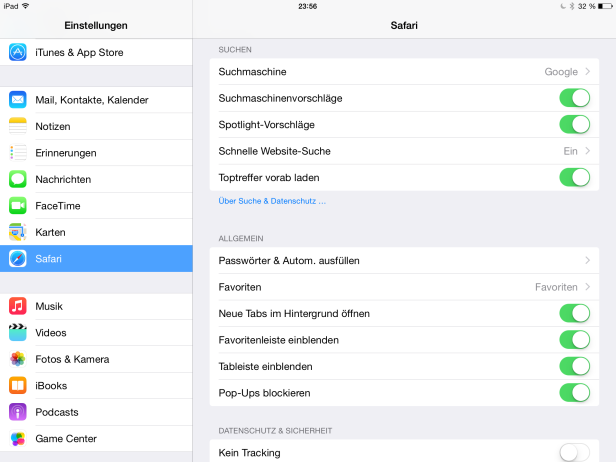
© Martin Stepanek
Super einfach war einmal
Dass der Preis für höhere Funktionalität leider auch kompliziertere Menüstrukturen sind, ist einerseits naheliegend. Andererseits gibt Apple damit den größten Vorteil, den es im Vergleich zur Windows- und teilweise auch Android-Welt hatte, nämlich intuitiv und einfach in der Bedienung zu sein, häppchenweise auf. Im täglichen Gebrauch wird das zunächst vielleicht nicht auffallen. Dass man grundlegende Einstellungen (wie etwa in der Mail-App), aber nicht direkt über einen Menüpunkt in der App vornehmen kann, sondern dazu in die Systemeinstellungen muss, ist mühsam.
Die revolutionärsten Neuerungen von iOS 8 sind interessanterweise die, welche zum jetzigen Zeitpunkt noch nicht sichtbar sind. Denn dass Apps (wie oben beschrieben) viel tiefer auf iOS zugreifen und sich mit System-Funktionen, aber auch anderen Apps besser verschränken können, wird Apples Betriebssystem nachhaltig verändern. Interessanterweise lagert Apple so auch viel Innovationskraft an die App-Entwickler aus, was auch so manch fehlende bahnbrechende Neuerung in iOS 8 erklären könnte. Was iOS 8 also wirklich kann, wird erst in einigen Wochen oder Monaten ersichtlich sein.
User mit neueren Geräten ( iPhone 5, 5S, iPads ab 3. Generation) können schon jetzt bedenkenlos updaten, Inhaber von älteren iPhone- oder iPad-Modellen sollten sich das Update zwei Mal überlegen, zumal neben den zu erwartenden Geschwindigkeitseinbußen einige der neuen Funktionen (AirDrop, Handoff) erst ab dem iPhone 5 und teilweise nicht für iPads (Health App) verfügbar sind.
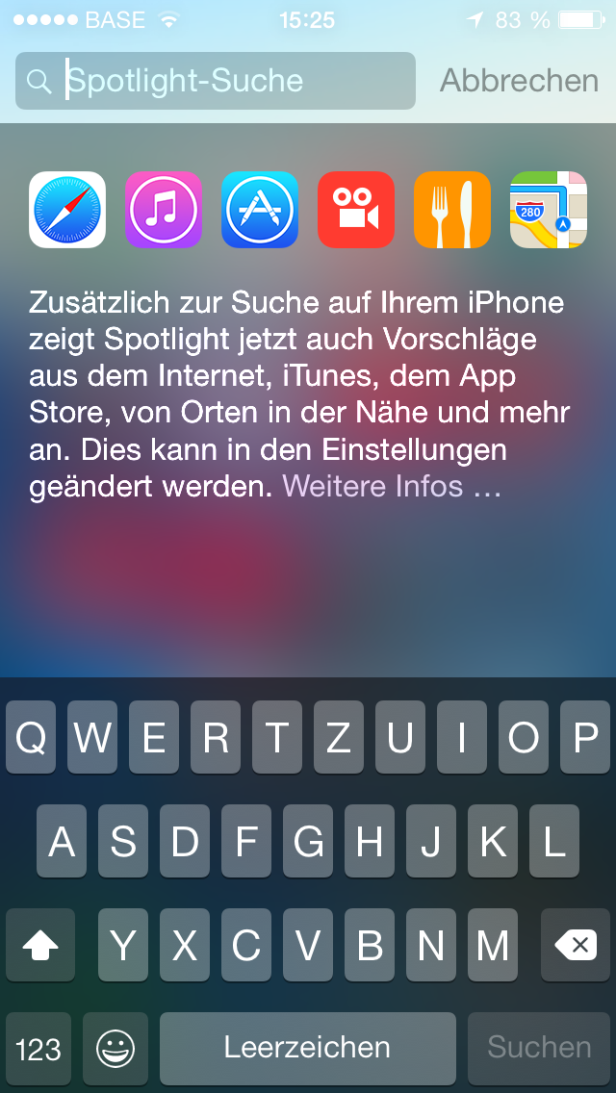
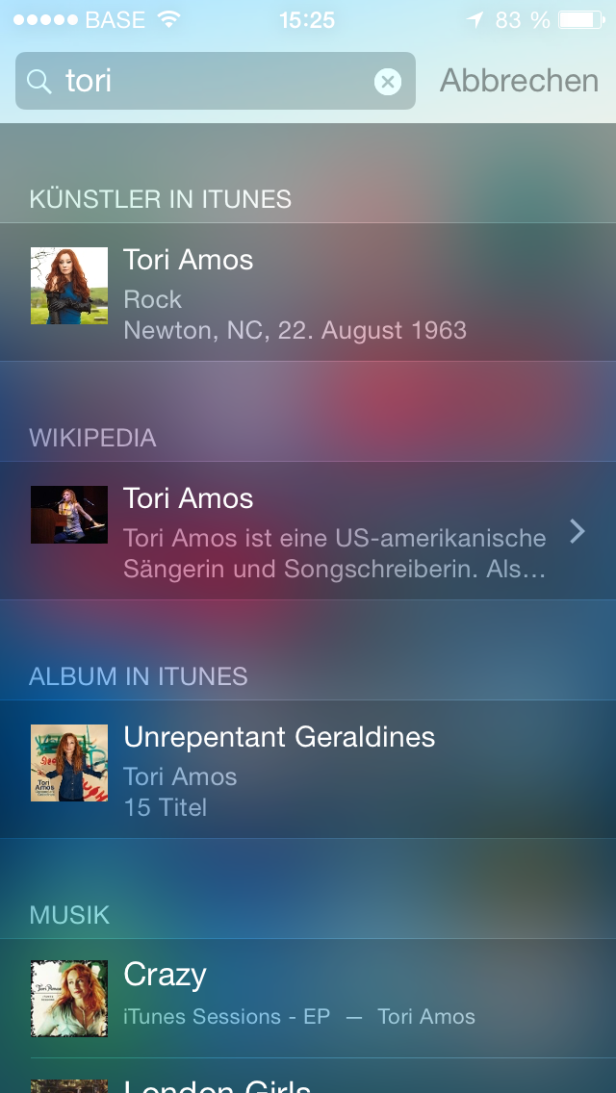
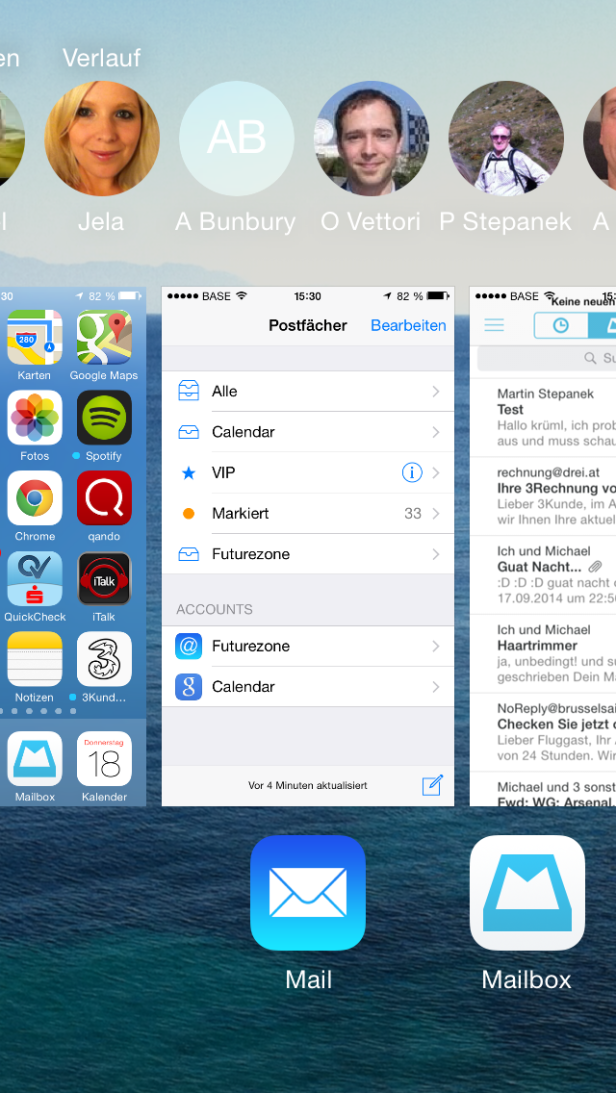
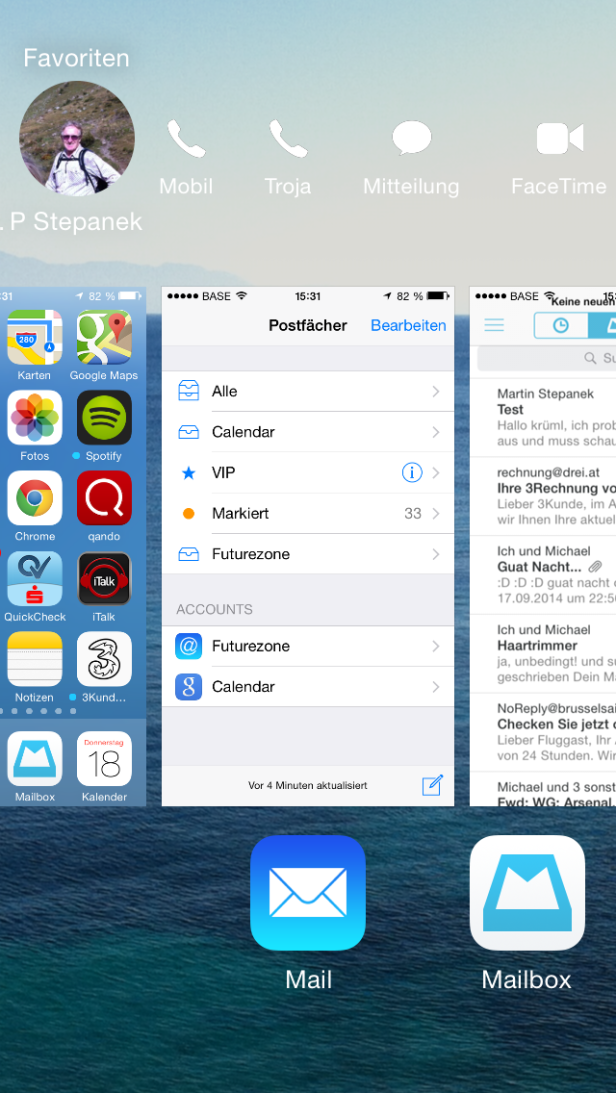

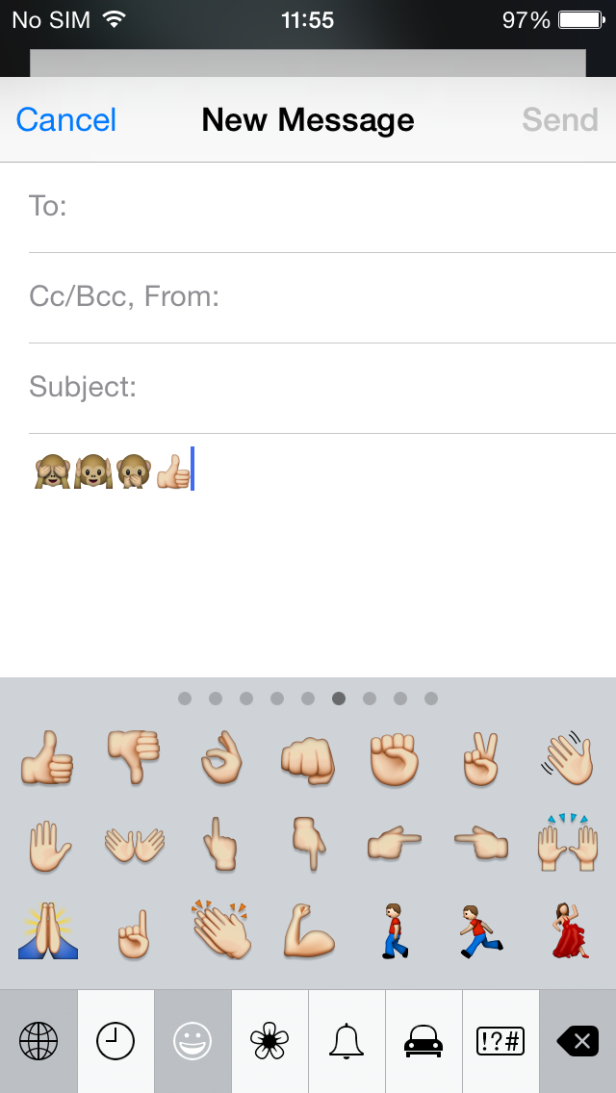
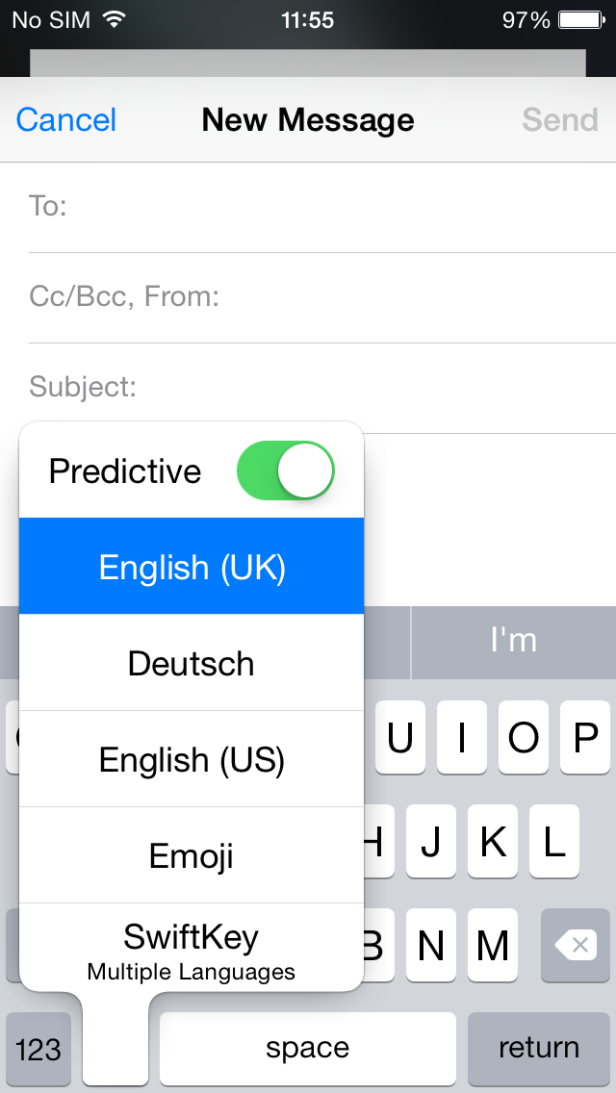
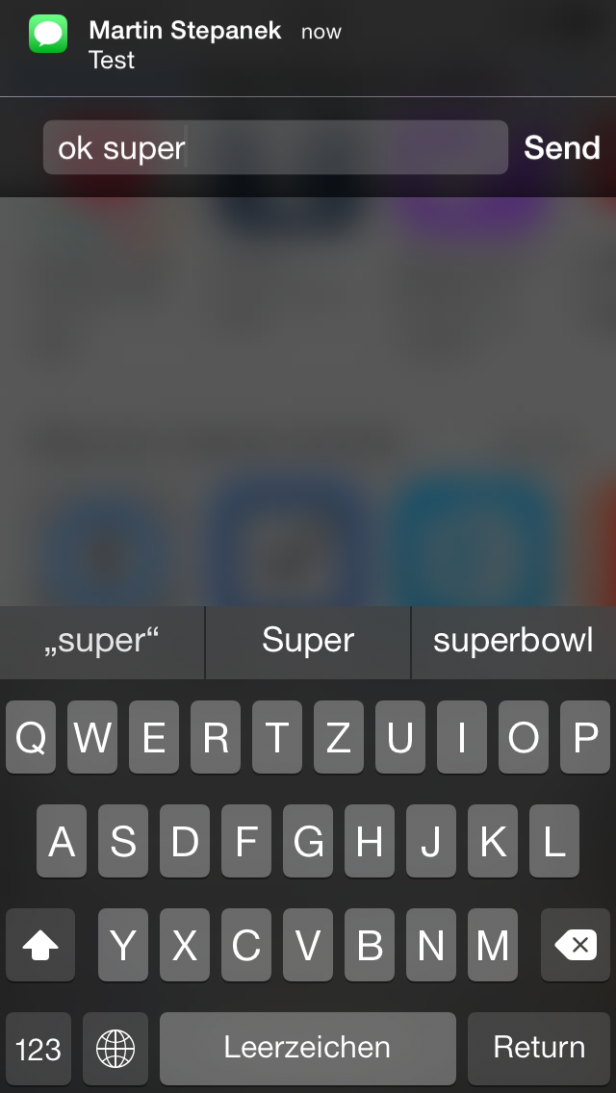
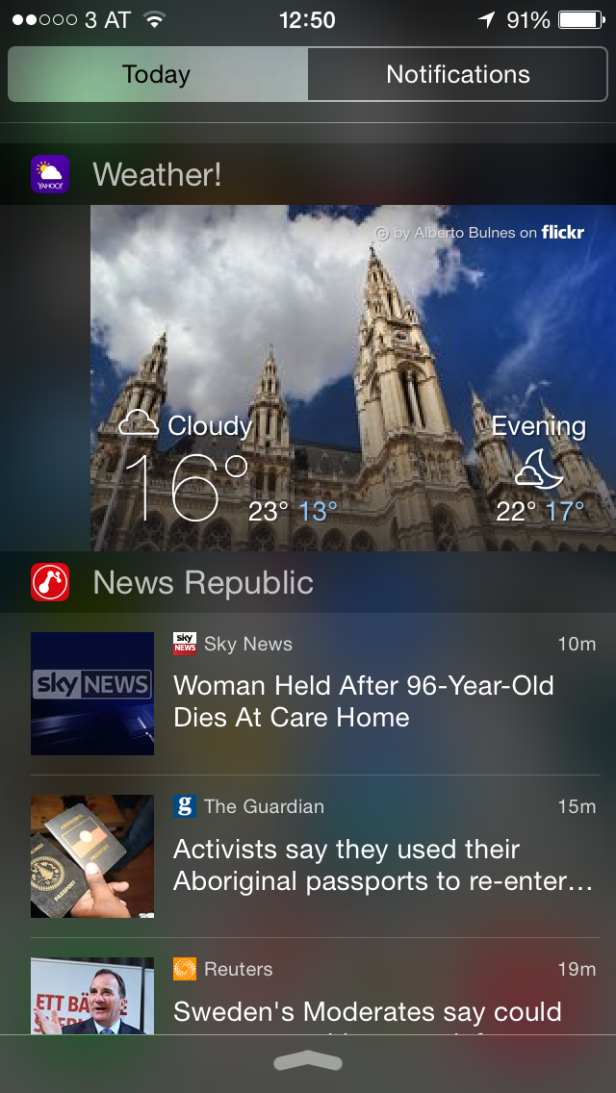
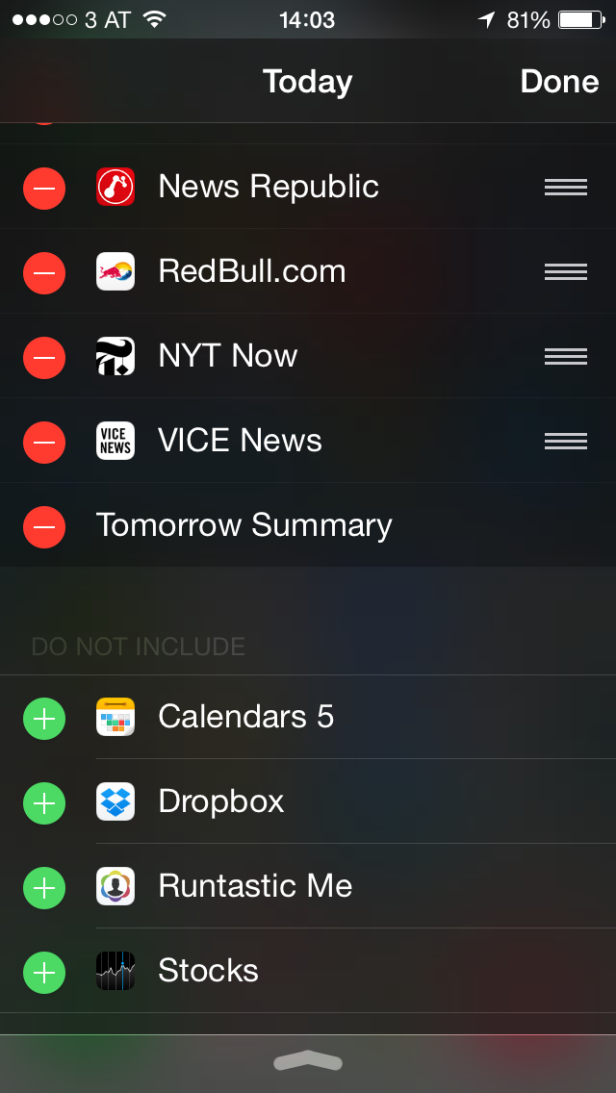
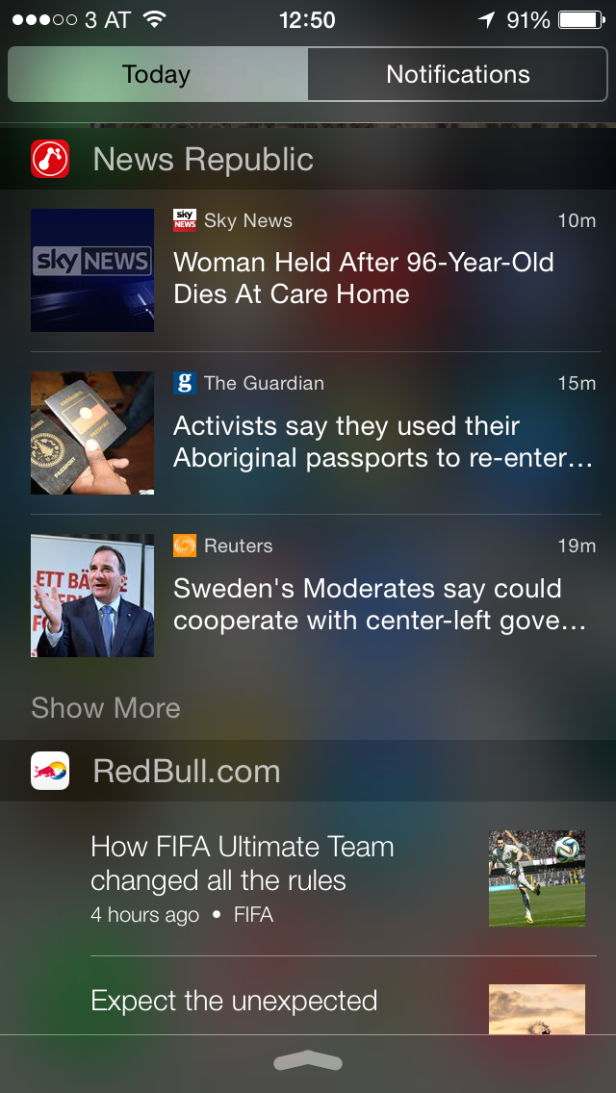
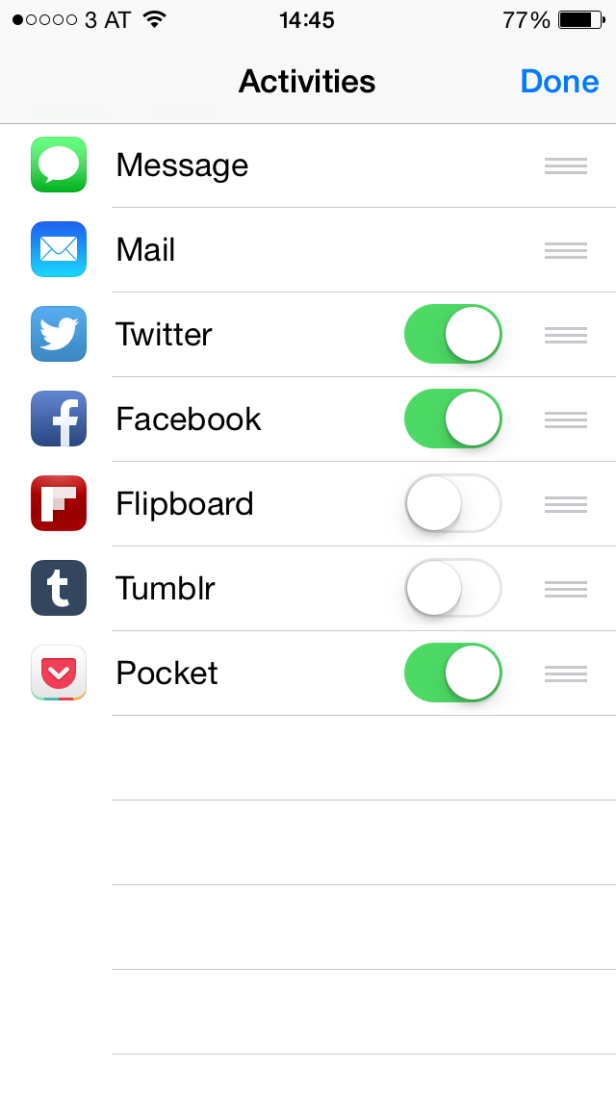

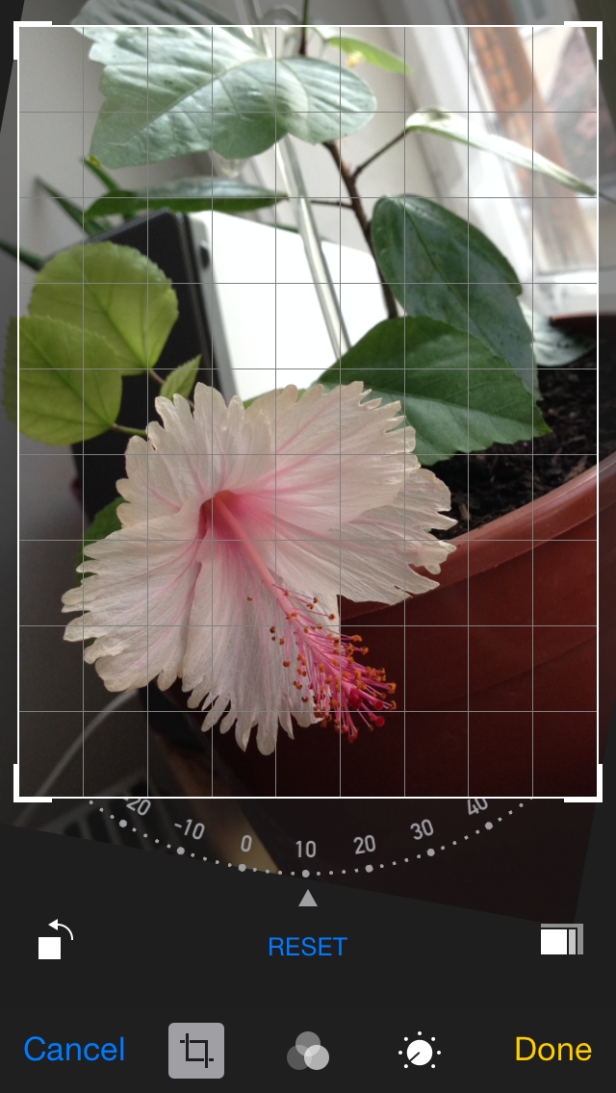
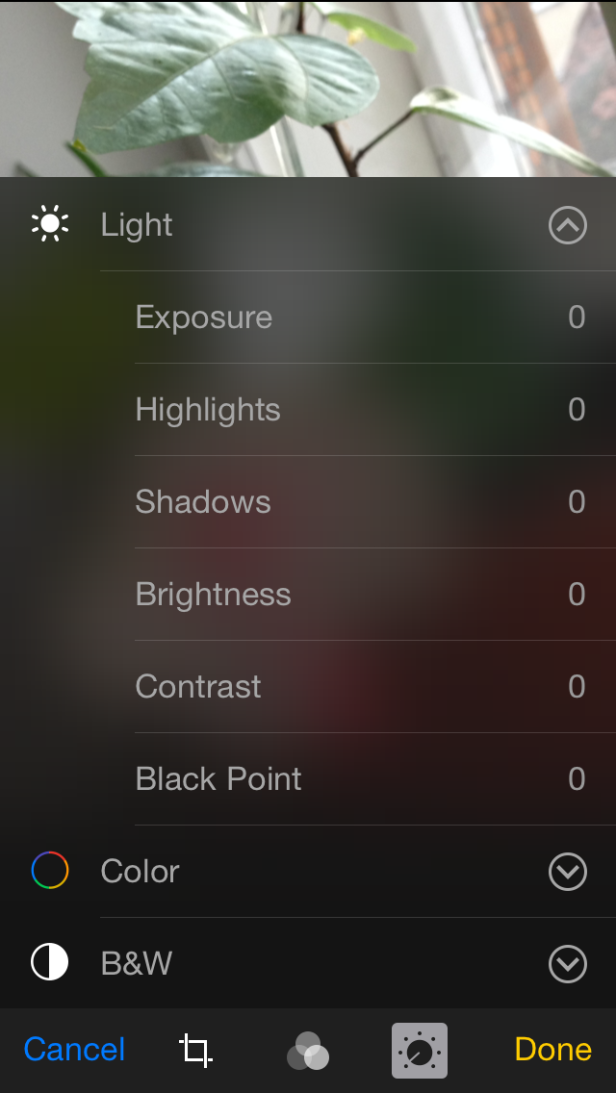
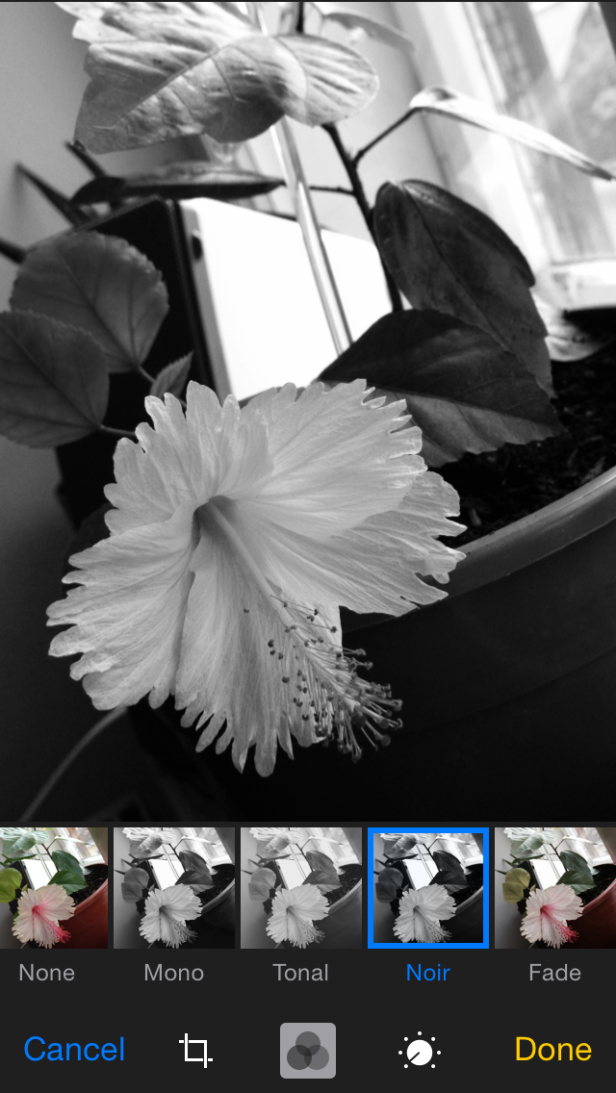
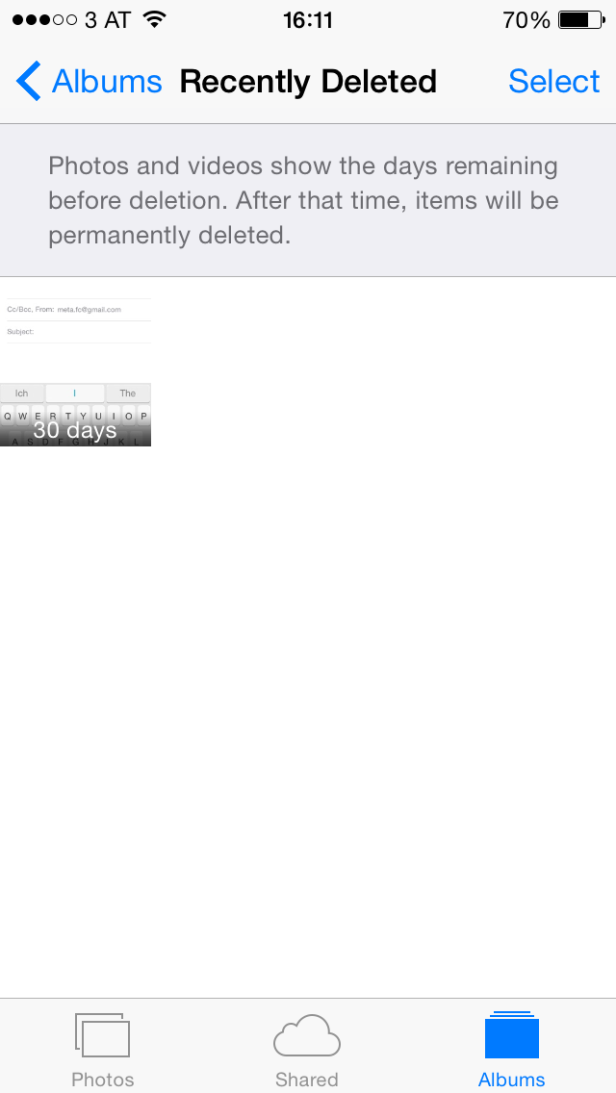
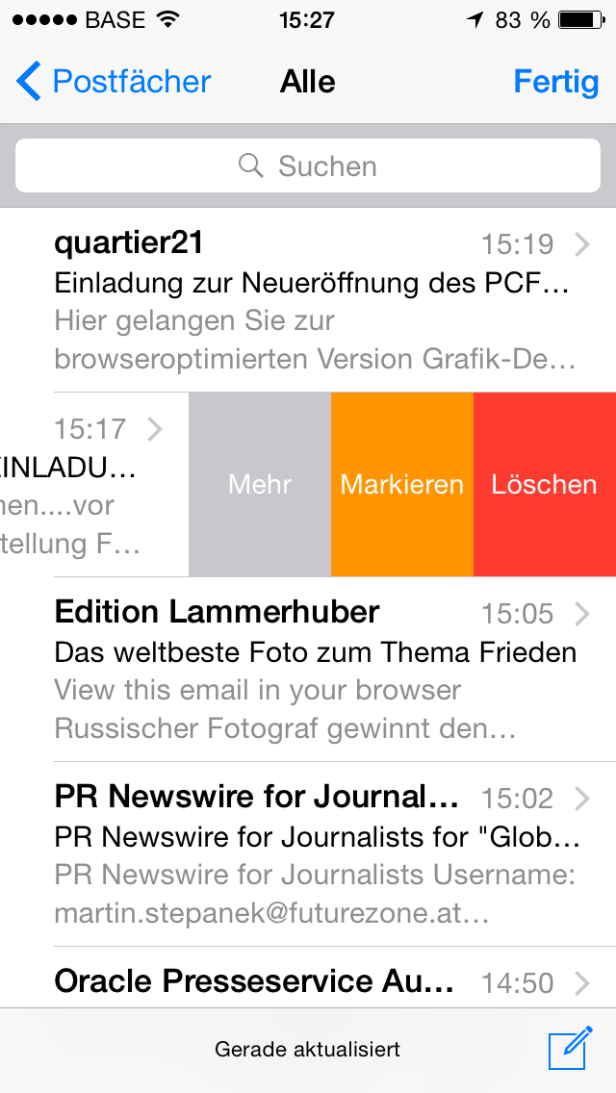
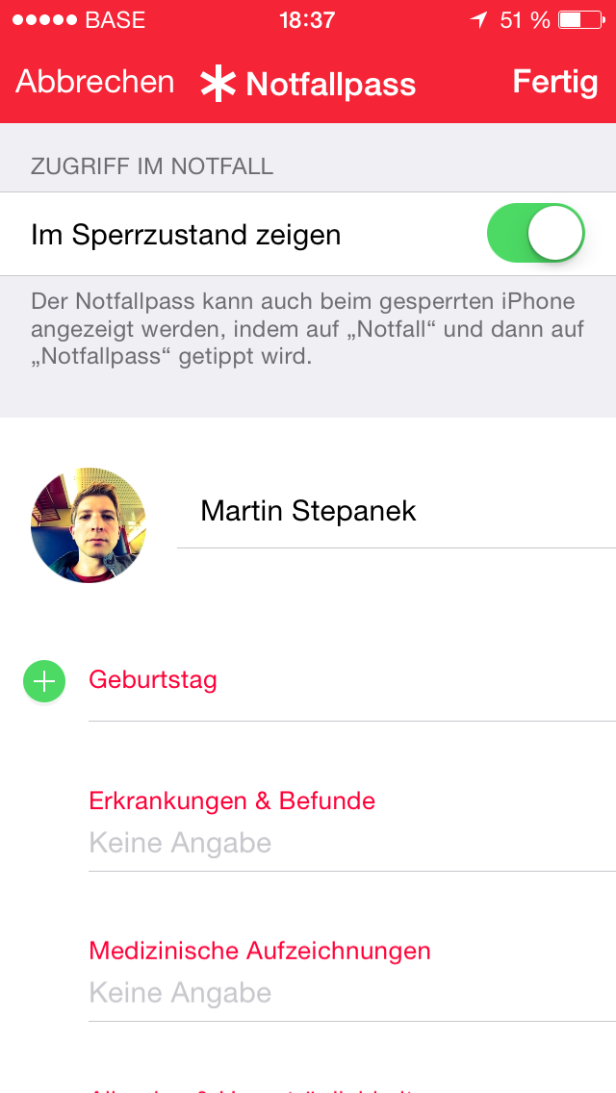
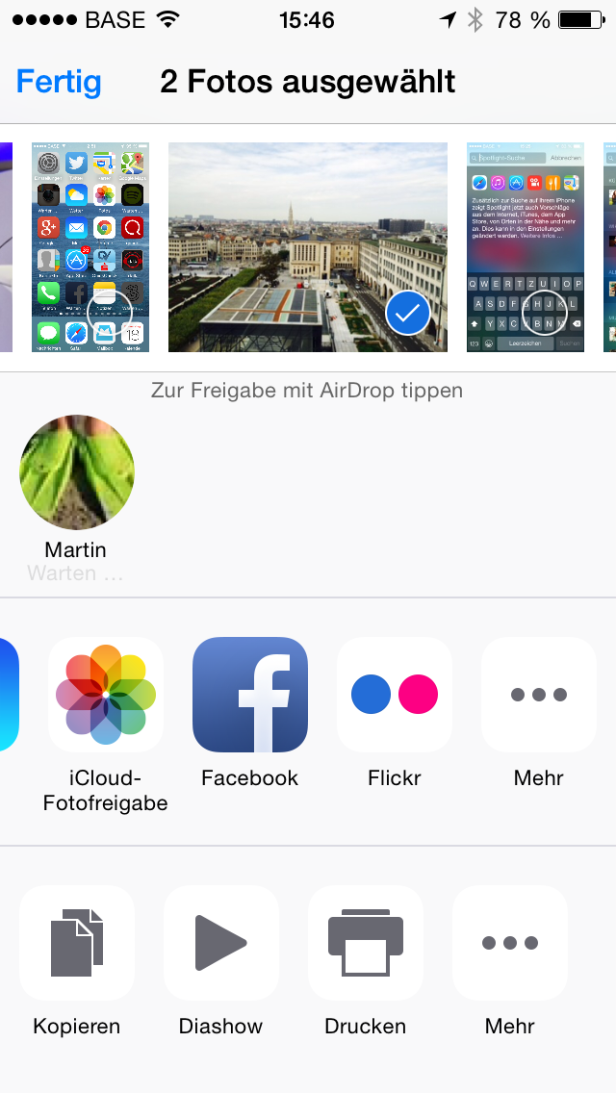
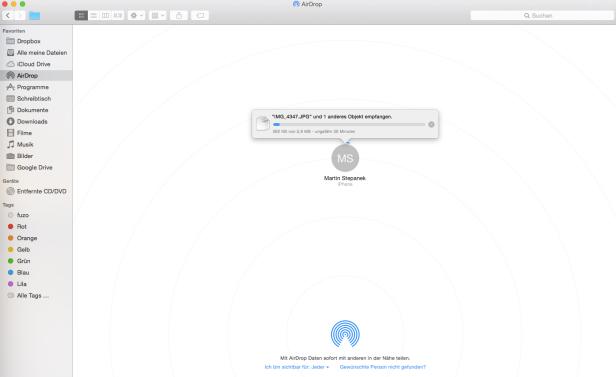
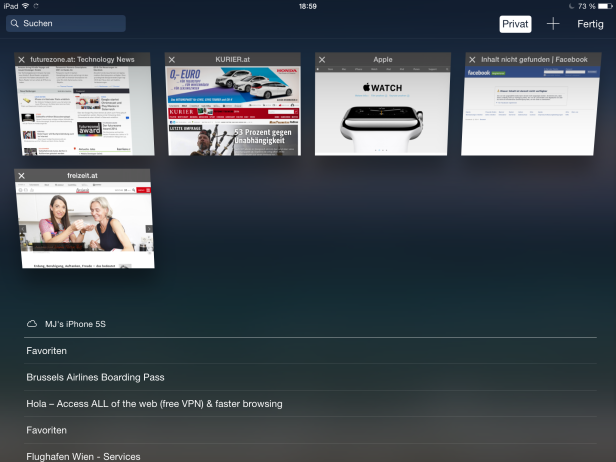
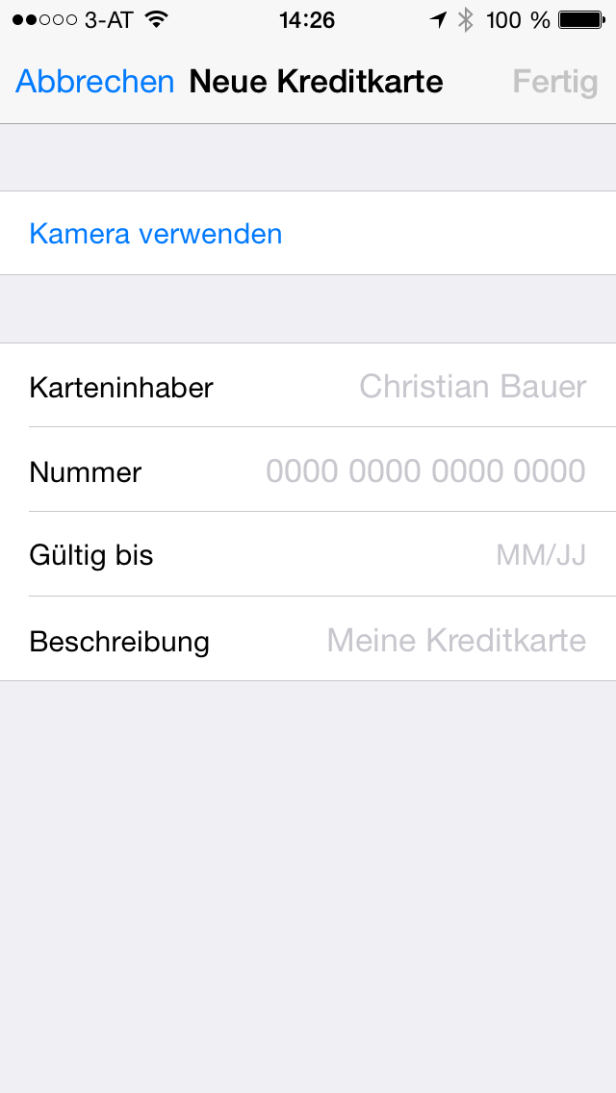
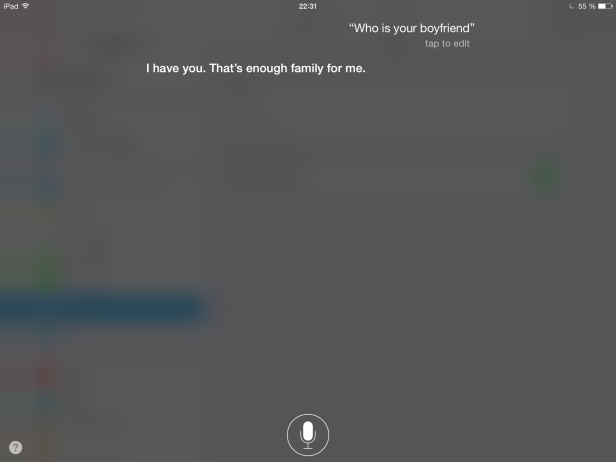

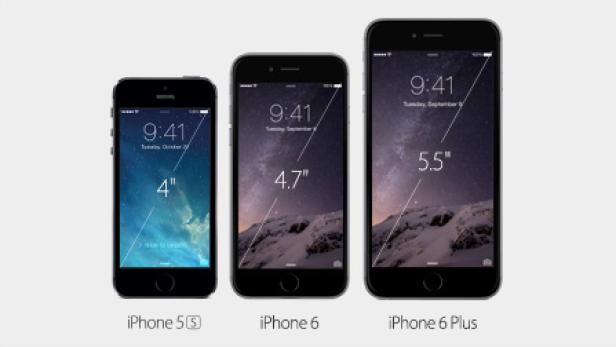

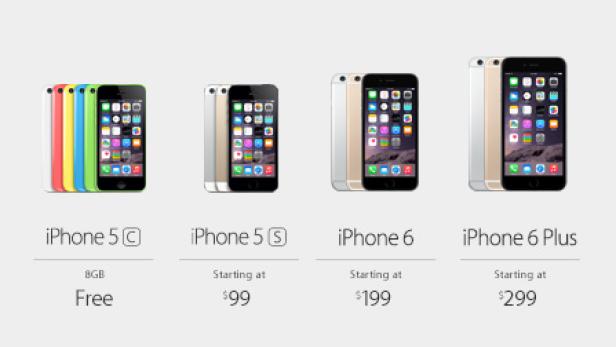
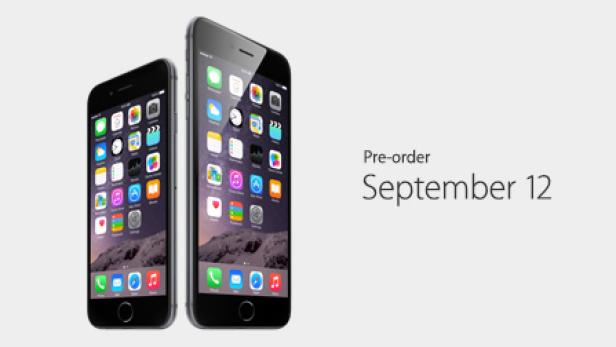
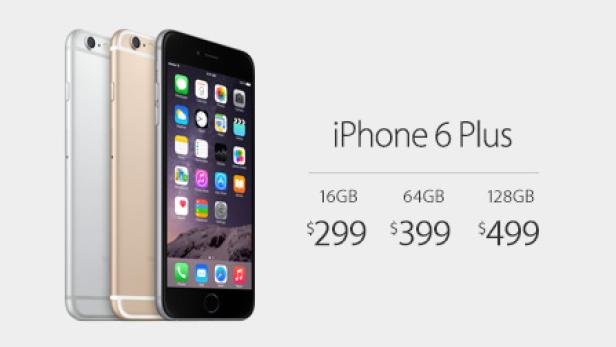

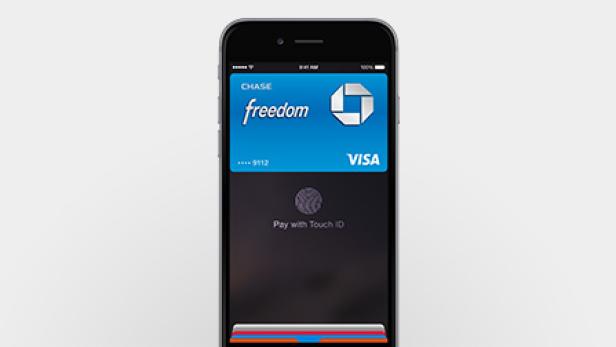
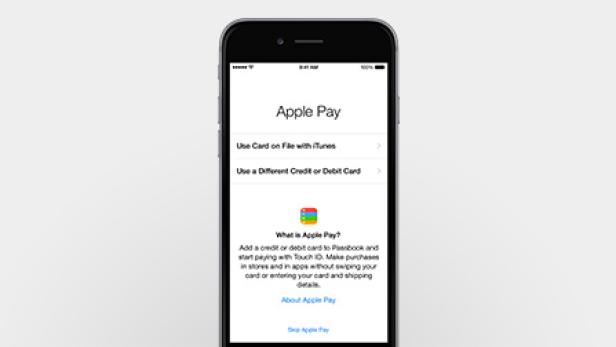
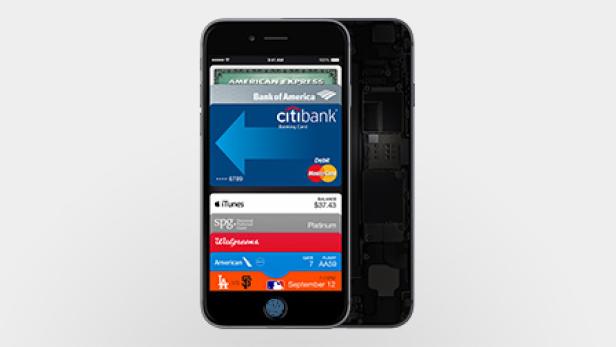




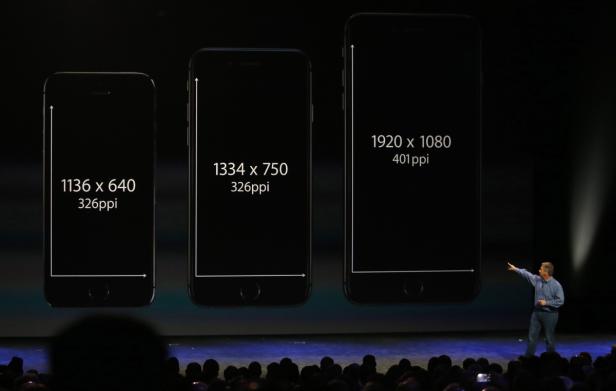
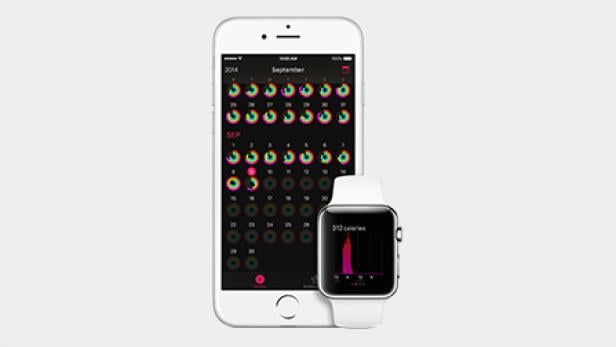
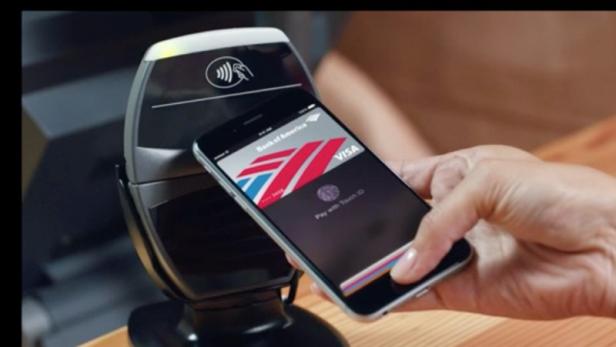
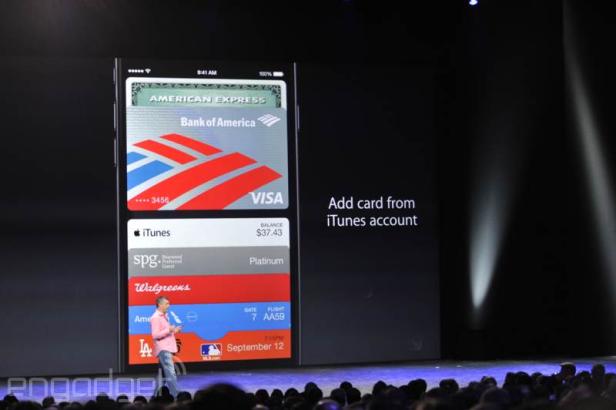

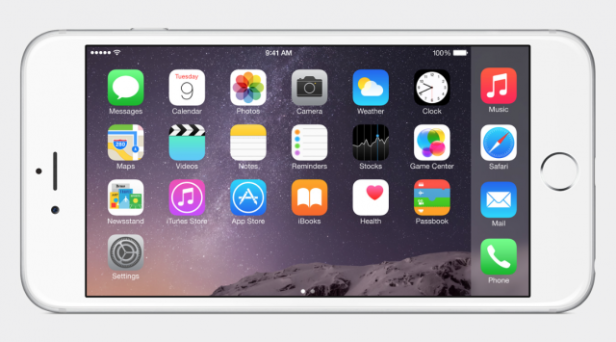

















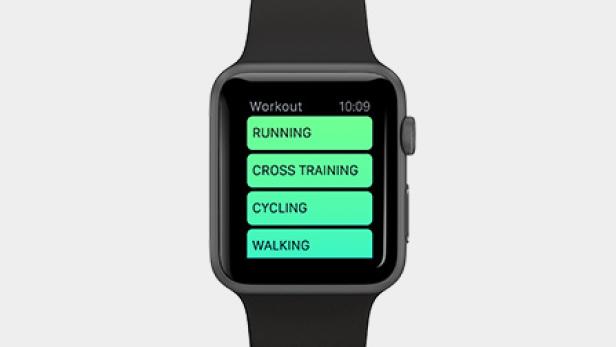
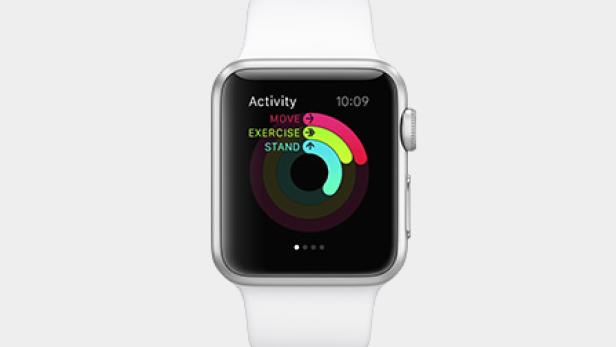













Kommentare